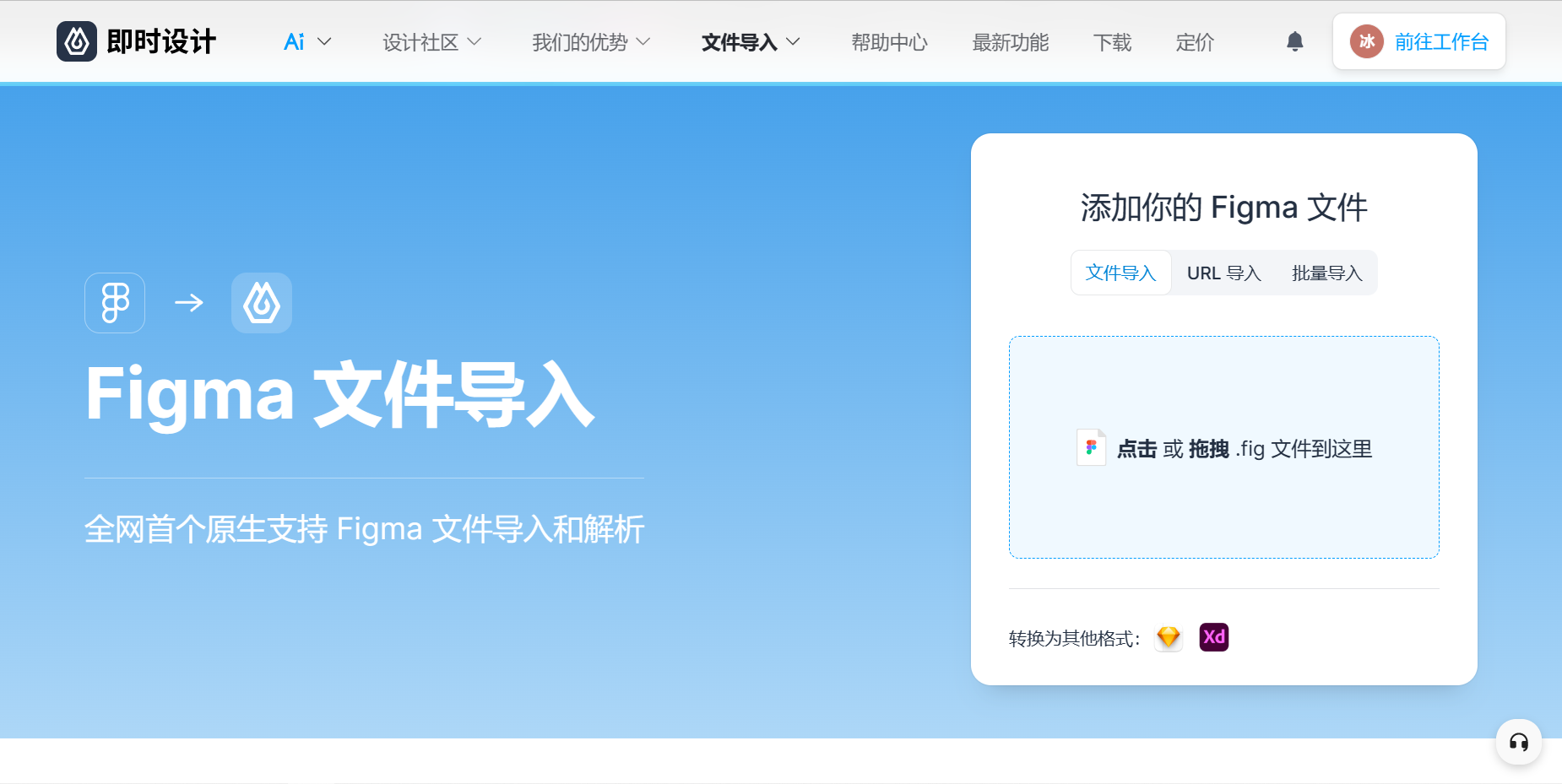即时设计怎么导入Figma文件?
更新时间:2023-10-06 14:51:45
即时设计怎么导入 Figma 文件?即时设计支持导入 Figma 文件,操作很简单,只需要拖拽就能成功导入,也可以绑定 Figma 账号同步所有设计文件。最重要的就是,即时设计作为一个在线 UI 工具,大部分还原了 Figma 的相关功能,工作台区域就有很多实用的设计工具,导入 Figma 文件之后可以在线进行编辑,也有很多免费的设计素材模板,一键就能套用。
我们首先要在网页搜索「即时设计」,找到官网进入。然后在主页最上方的菜单栏点击「文件导入」–「Figma 文件导入」。
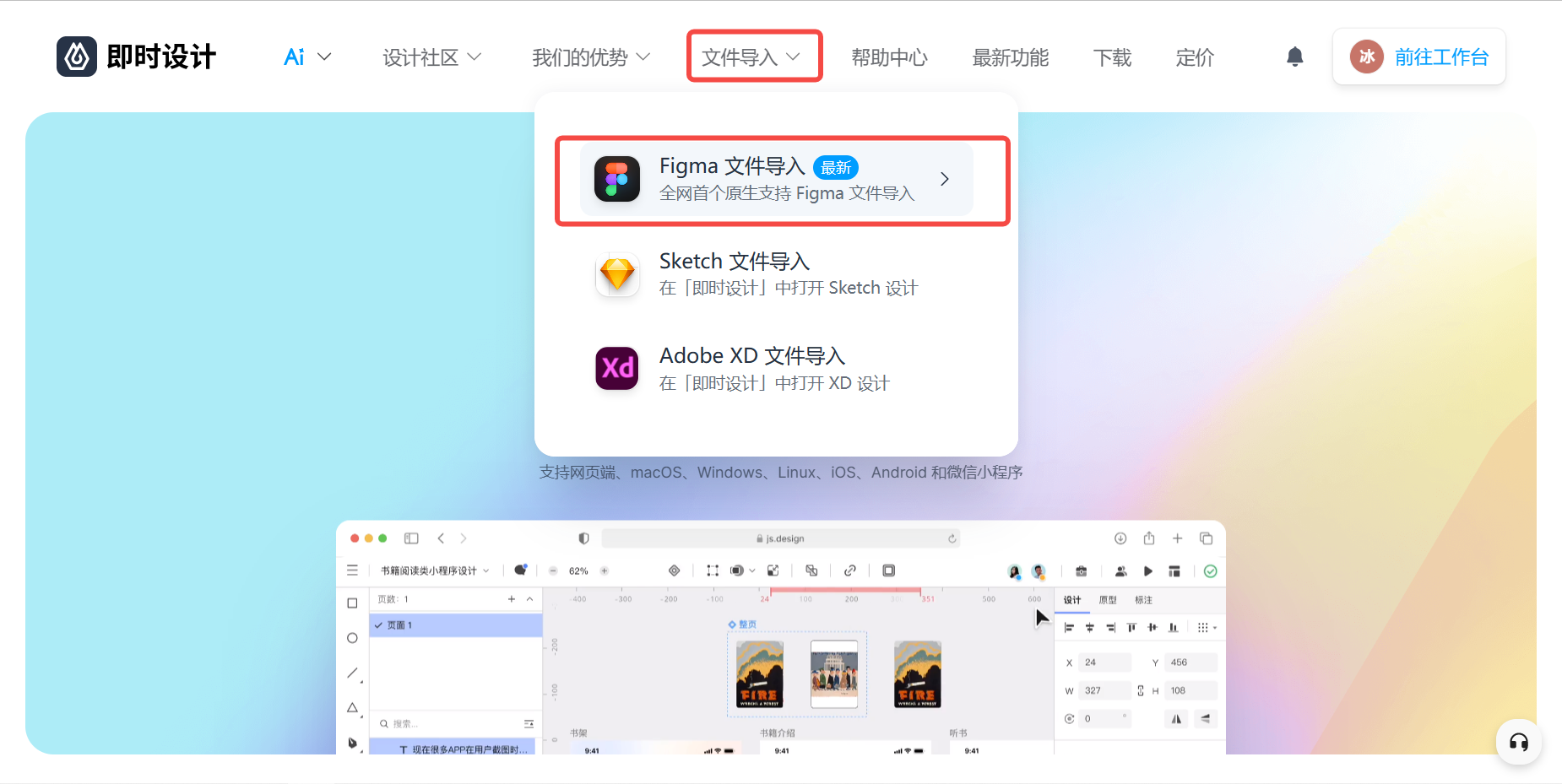
即时设计作为全网首个支持 Figma 文件导入和解析的在线工具,专门为 Figma 导入创建了如下图的功能板块。最简单的方式就是直接拖拽 Figma 文件到指定区域,这样就成功导入了。
点击下图导入Figma文件👇
除了这个导入方式,即时设计还提供了其他的导入方式。URL 导入比较适合平常经常使用 Figma 的用户,可以直接绑定 Figma 的账号,需要进行账号授权以及身份验证,然后就可以自动导入 Figma 软件上的所有文件。批量导入支持多种文件格式的导入,不仅 Figma,还有 Sketch、XD 等文件格式也能一键批量导入,这种方式比较适合需要大量导入文件的用户。
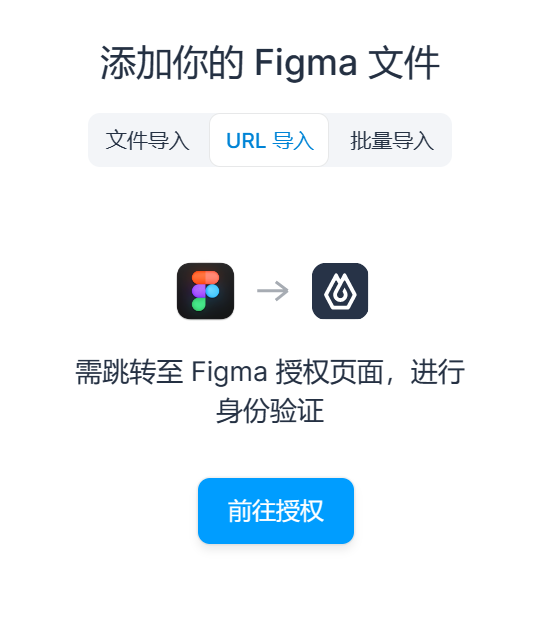
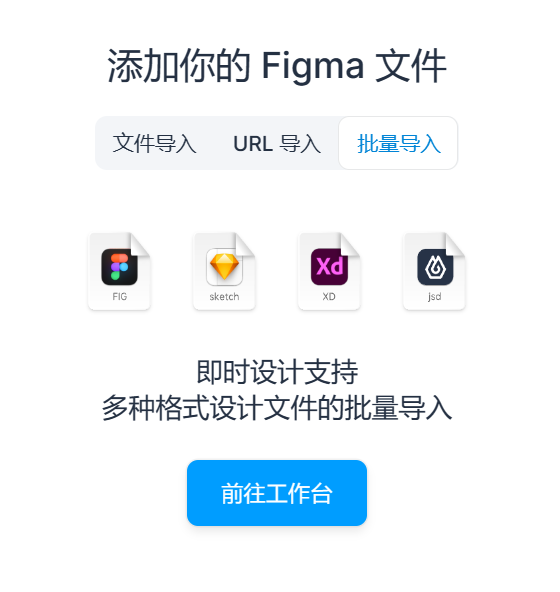
即时设计不仅能导入 Figma 文件,即时设计的文件同样也能直接在 Figma 中打开呢!虽然即时设计大部分满足了 Figma 的功能需求,但还是不如 Figma 的工具专业,所以很多时候还是需要使用 Figma 正版软件来完成设计制作。如下图所示,这是即时设计的「工作台」,当你设计作品完成后,可以点击右侧属性栏下端的「导出」,选择导出格式,一般来讲,导出为 SVG 格式就能直接在 Figma 软件内打开该文件了。点击注册即时设计!

以上就是关于即时设计导入 Figma 的步骤介绍。我们可以看到即时设计件和 Figma 是互通的,「即时设计」支持三种方式导入 Figma 文件,同样 Figma 也支持导入即时设计的文件,这也就是说,设计师们可以充分利用两种设计软件的工具,结合两个软件的功能来设计作品,让你的作品更加具有丰富度。